GIF's zijn erg populair omdat ze online als memes zijn gebruikt. De meeste zijn bedoeld om de ander aan het lachen te maken. Maar ze kunnen ook worden gebruikt om emoties en gedachten te uiten, vooral als je je verveelt, verdrietig of moe bent. YouTube daarentegen is een populaire videosite die miljarden video's host. Ja, dat zeiden we goed, ze hosten miljarden video's. Hun video-arsenaal varieert van informatieve, instructieve video's tot grappige, vermakelijke video's.
A YouTube naar GIF-maker, kunt u clips van online videosites ophalen en converteren naar GIF-bestanden. Zo kun je gemakkelijk verschillende clips van je meest favoriete video's krijgen en de GIF vervolgens direct delen op sociale media. Deze gids leert je hoe je je eigen GIF's kunt maken van de YouTube-site. We zullen ook een lijst met sites geven waarmee je in een oogwenk GIF's van de gigantische videosite kunt maken. Lees hieronder hoe u dit kunt doen.
Inhoud: Deel 1. Kan ik een GIF maken van een YouTube-video?Deel 2. De ultieme YouTube-naar-GIF-maker: geen watermerkDeel 3. Runner-up YouTube naar GIF Maker-lijstDeel 4. Conclusie
Deel 1. Kan ik een GIF maken van een YouTube-video?
GIF is eigenlijk een soort fotobestand dat "geanimeerde afbeeldingen" bevat. Het wordt zo genoemd omdat het technisch gezien geen videobestand is. Het is een afbeeldingsbestand met meerdere clips erin die in een reeks worden verplaatst. Eigenlijk zijn deze bestandstypen vergelijkbaar met flipping-playbooks en gebruiken ze de bestandsextensie.GIF.
Dit bestandstype kan worden geopend door de meeste toepassingen die afbeeldingen lezen. Dit komt omdat het ook afbeeldingsbestanden zijn. Ze kunnen ook worden gedeeld via de meeste online platforms zoals Facebook, Instagram, Twitter en LinkedIn.
GIF-makers zijn meestal online tools of offline software waarmee je GIF-bestanden van een bepaalde tijd in een videobestand kunt maken. Soms kun je GIF-makers ook gebruiken om GIF's te maken van meerdere afbeeldingsbestanden.
Andere, GIF-makers zijn video- of beeldconversietools waarmee je converteren van video's naar GIF's of van andere afbeeldingsbestandsindelingen naar GIF's. Er zijn hulpmiddelen voor het maken van GIF's waarmee u het genoemde afbeeldingsbestandstype kunt maken van online videosites zoals: YouTube. Sommige tools stellen gebruikers zelfs in staat om alleen op basis van video-URL's te formuleren.
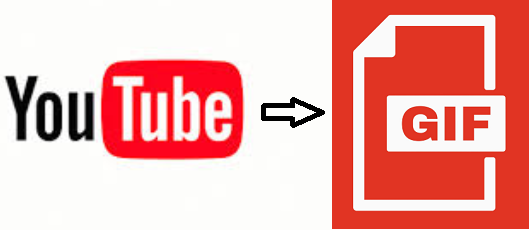
Deel 2. De ultieme YouTube-naar-GIF-maker: geen watermerk
De beste manier om GIF's van YouTube of andere online videosites te maken, is via iMyMac-video-omzetter. Hiermee kun je clips uit je video splitsen en selecteren en ze converteren naar de gewenste uitvoerformaten, inclusief GIF.
Naast het maken van GIF-bestanden van YouTube- of Vimeo-video's, kan iMyMac Video Converter uw video's van het ene formaat naar het andere converteren. Ondersteunde bestandstypen zijn onder meer MP4, MOV, MKV, AVI, M4V, 3GP, FLAC, WMA, WAV en nog veel meer.
Merk op dat het niet alleen videobestanden ondersteunt, maar ook audiobestanden. U kunt het dus gebruiken om converteer een audiobestand naar een ander formaat dat je wenst. Hier zijn de stappen die u moet volgen om iMyMac Video Converter te gebruiken als een YouTube-naar-GIF-maker:
Stap 1. Download YouTube-video
De eerste stap houdt in: het downloaden van de YouTube-video. Kopieer eenvoudig de URL van de YouTube-video en plak deze in een online YouTube-videodownloader. Binnen Google kun je heel veel zoeken. Meestal kun je ook kiezen in welke instelling je je gedownloade video wilt hebben.
Stap 2. Download, installeer en start iMyMac Video Converter
De tweede stap omvat het downloaden van iMyMac Video Converter van zijn officiële website hier. Installeer het vervolgens door de aanwijzingen op het scherm te volgen. Start na de installatie de software op uw Mac-computer.
Stap 3. Bestanden toevoegen en splitsen
Voeg uw video's toe door te klikken op "Meerdere video's of audio toevoegen" aan de linkerkant van de interface. Of u kunt de videobestanden ook naar de interface slepen en neerzetten.

Stap 4. Selecteer Uitvoerinstellingen en converteren
Klik op Formaat converteren en selecteer de uitvoerinstellingen (in dit geval GIF) en kies een doelmap. Klik vervolgens op "Converteren" om uw video naar GIF-indeling te converteren.

Deel 3. Runner-up YouTube naar GIF Maker-lijst
In dit gedeelte vindt u onze tweede lijst van uw favoriete YouTube-naar-GIF-maker. Onze lijst bevat onder andere Giphy, Make A GIF en FreeGIFMaker. Zie de lijst hieronder:
1. Giphy
Giphy is een gratis YouTube naar GIF-maker waarmee je de genoemde afbeeldingsbestandstypen kunt maken door een foto (of een andere GIF) te kiezen. Je kunt het ook gebruiken om video's te kiezen die je wilt door ze naar het systeem te uploaden of door een URL op hun pagina te plaatsen.
Dit zijn de stappen die u moet volgen om Giphy te gebruiken:
- Ga naar YouTube en zoek een videoclip die je als GIF wilt maken. Kopieer vervolgens de URL in de adresbalk.
- Bezoek Giphy's GIF-makersite en plak de URL in de zoekbalk hieronder.
- Log in op de site of maak een account aan om deze naar het platform te uploaden.
- Selecteer een lengte of duur voor uw GIF. Selecteer vervolgens de werkelijke starttijd. Klik vervolgens op 'Doorgaan met decoreren'.
- Bewerk je GIF door bijschriften, stickers en filters te plaatsen. Je kunt zelfs op je GIF tekenen als je dat wilt.
- Klik op 'Doorgaan met uploaden'. Voer vervolgens tags in en schakel de optie "Openbaar" in of uit. Klik vervolgens op 'Uploaden naar Giphy'.
- Download het GIF-bestand door op "Media" te klikken en vervolgens op "Download" te klikken op een van de drie opties die verschijnen.
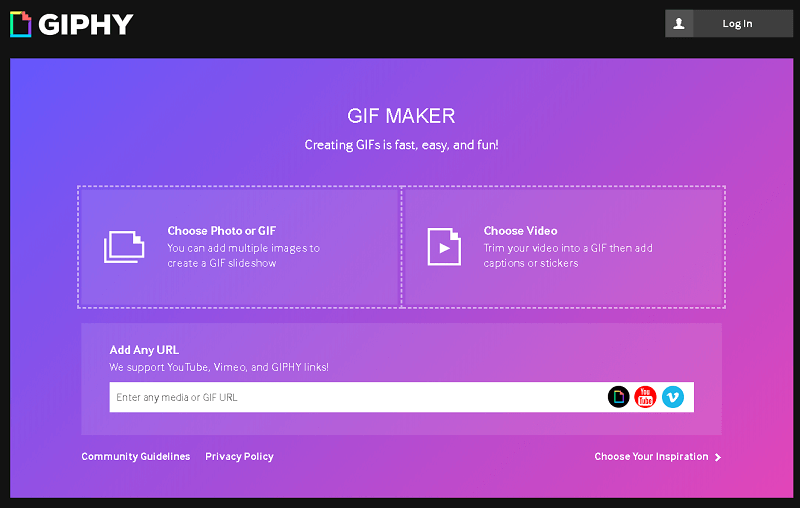
2. MerkAGIF
Een andere maker van YouTube naar GIF is MakeAGIF. Hiermee kunt u GIF's maken van YouTube, Facebook, uw webcam, video-uploads en afbeeldingen. U kunt zelfs nieuwe GIF-afbeeldingen maken van een ander GIF-bestand.
Dit zijn de stappen die u moet volgen om MakeAGIF te gebruiken:
- Ga naar YouTube en zoek een videoclip die je als GIF wilt maken. Kopieer vervolgens de URL in de adresbalk.
- Ga naar de website van MakeAGIF en klik vervolgens op de optie 'YouTube To GIF'.
- Plak de YouTube-URL in de zoekbalk onder de pagina.
- Er verschijnt een voortgangsbalk voor verwerking. Wacht tot het klaar is. Er verschijnt een nieuwe pagina. U kunt kwaliteit, starttijd, GIF-lengte en GIF-snelheid kiezen. Je kunt zelfs effecten en stickers toevoegen.
- Klik vervolgens op 'Doorgaan met publiceren'.
- Voeg een titel toe aan je GIF, selecteer een categorie en maak tags. Als je GIF inhoud voor volwassenen bevat, schakel je de optie 'Alleen 18+' in.
- Klik op "Maak uw GIF" en wacht tot de voortgangsbalk is voltooid.
- Download de GIF door op het pictogram voor "Download This GIF" te klikken. Het ziet eruit als een pijl naar beneden met een lijn eronder.
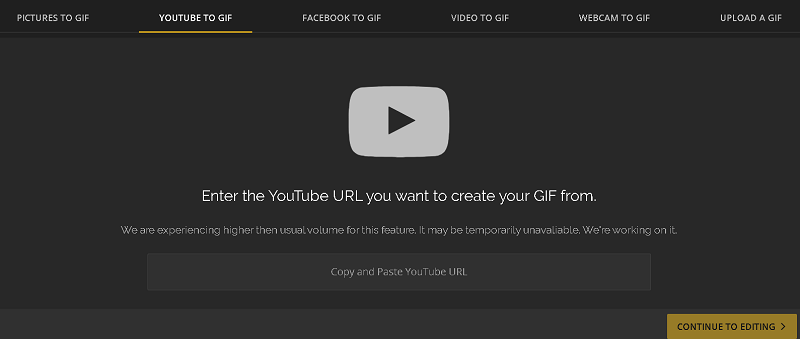
3. GIFRun
GIFRun is een andere YouTube-naar-GIF-maker waarmee je videolinks kunt krijgen van YouTube, Facebook, Instagram, Twitter, TikTok en Vimeo. Deze video's kunnen worden geconverteerd naar GIF-bestanden die u wilt. Hier zijn de stappen om het te gebruiken:
- Ga naar YouTube en zoek een videoclip die je als GIF wilt maken. Kopieer vervolgens de URL in de adresbalk.
- Ga naar de website van GIFRun en plak de videolink in de zoekbalk onder de pagina.
- Wacht tot er een nieuwe pagina verschijnt. Selecteer een snelheid door de schuifbalk van links naar rechts te verplaatsen. Typ de gewenste duur (in seconden). Klik ook op de starttijd. Klik op Tekst toevoegen als u tekst aan het GIF-bestand wilt toevoegen.
- Klik vervolgens op 'GIF maken'. Wacht tot uw GIF-bestand wordt weergegeven voordat u het van de website kunt downloaden.
- Klik ten slotte op "Download [Bestandsgrootte]" nadat het GIF-bestand op de pagina verschijnt. Het wordt ofwel rechtstreeks naar uw standaard downloadmap gedownload. Of u kunt de downloadbestemmingsmap selecteren. Dit is afhankelijk van uw browserinstellingen.
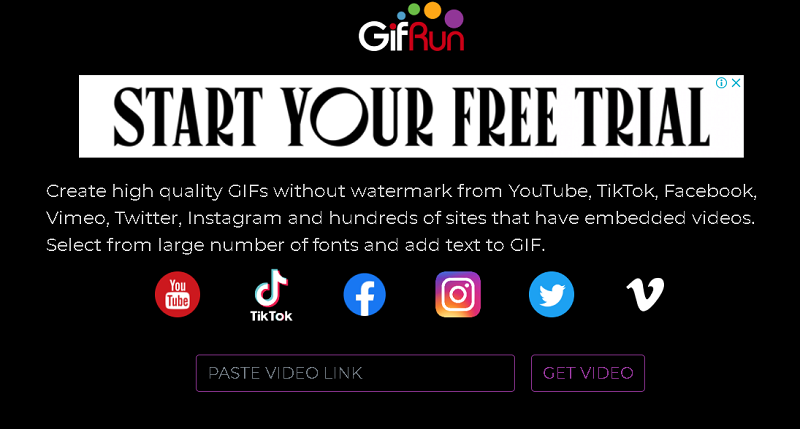
Deel 4. Conclusie
Dit artikel heeft je een YouTube-naar-GIF-makerslijst gegeven die vier verschillende tools bevat. De eerste tool die wordt gegeven, is een downloadbare videoconversietool waarmee je GIF-bestanden kunt maken van verschillende videobestandstypen. De laatste drie zijn allemaal YouTube to GIF-makers die online te vinden zijn.
De beste tool om ze allemaal te gebruiken is iMyMac-video-omzetter. Dit komt omdat als je de tool eenmaal hebt, je gemakkelijk meerdere GIF-bestanden kunt maken van verschillende batches video's - een functie die niet te vinden is in de laatste drie online tools. Bovendien kun je je videobestanden bewerken om je GIF-bestanden er beter en aantrekkelijker uit te laten zien voor kijkers.
Om iMyMac Video Converter te krijgen en een YouTube naar GIF-maker te hebben die meerdere GIF's tegelijk maakt, zul je merken dat de tool de conversie met razendsnelle snelheden uitvoert. En u zult er geen spijt van krijgen. Haal het gereedschap nu in huis!



